本文教大家制作一款蜜蜡封印效果,主要用图层样式来实现。下面开始楼主拙劣的制作,因为楼主英语不是太好,还有就是个人感觉,所有和原作者的效果有点差别,大家可以自已尝试。
效果图:

首先是制作素材,这个也可以大家按自己喜欢的定。

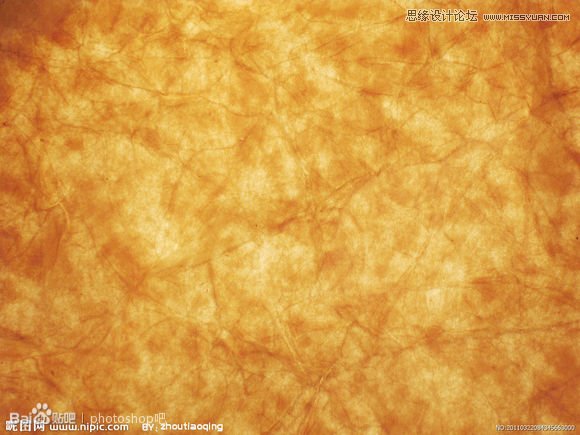
首先制作三个圆,最外圈的圆最好用路径画,然后进行调整。
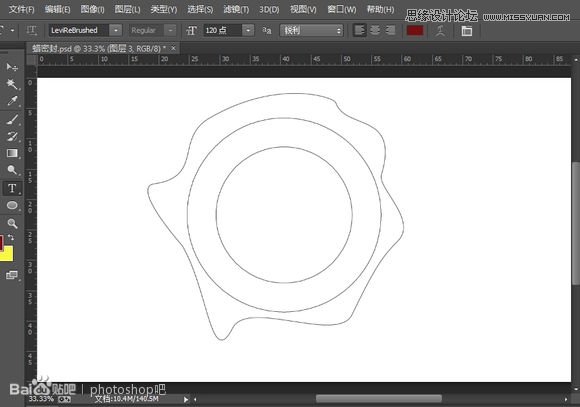
然后我们使用图层样本开始分别操作
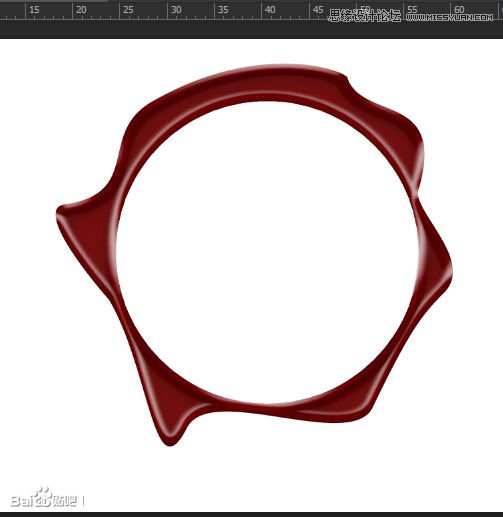
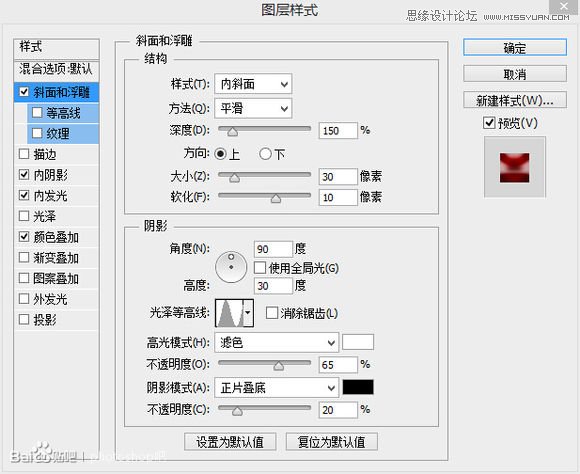
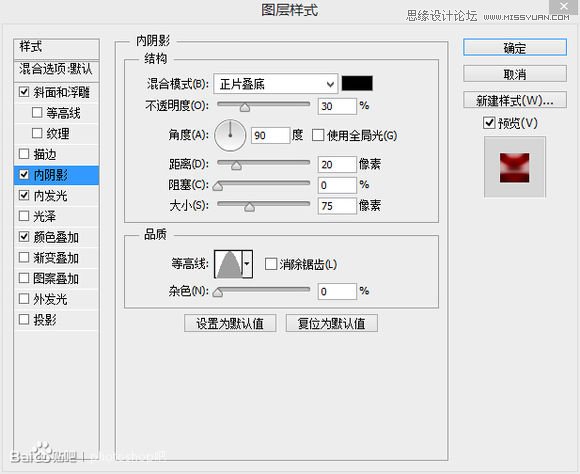
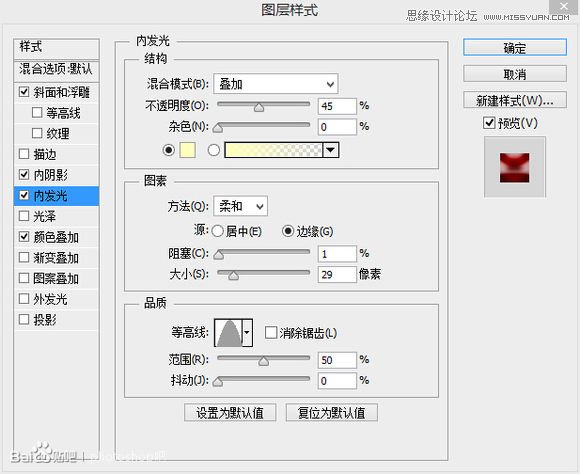
颜色叠加颜色#610101
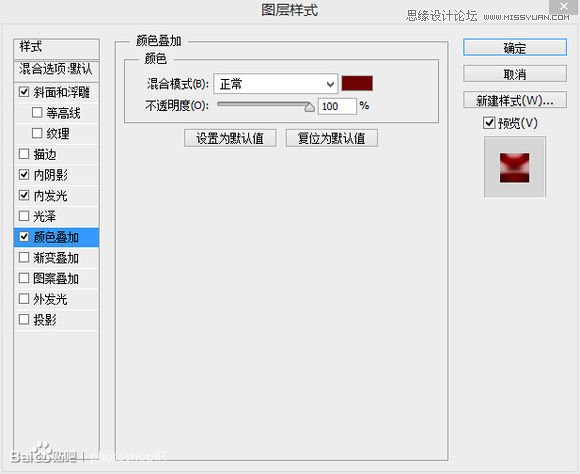
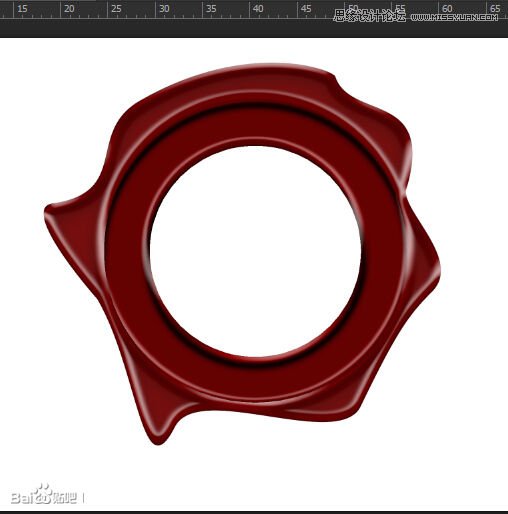
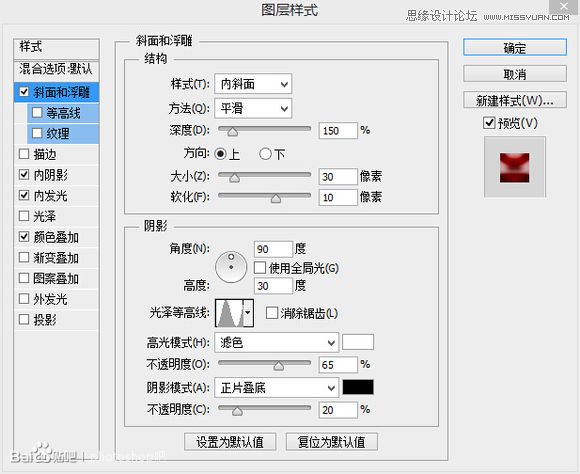
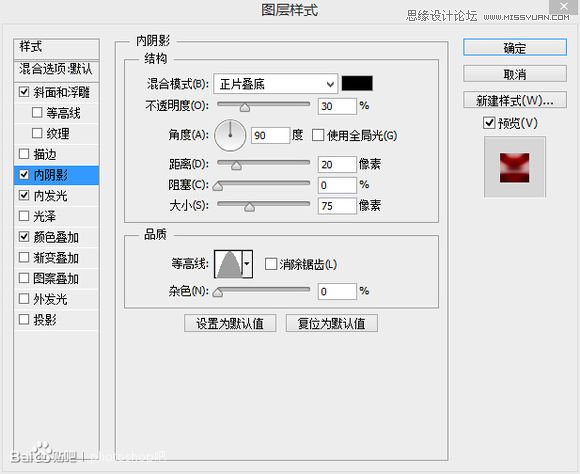
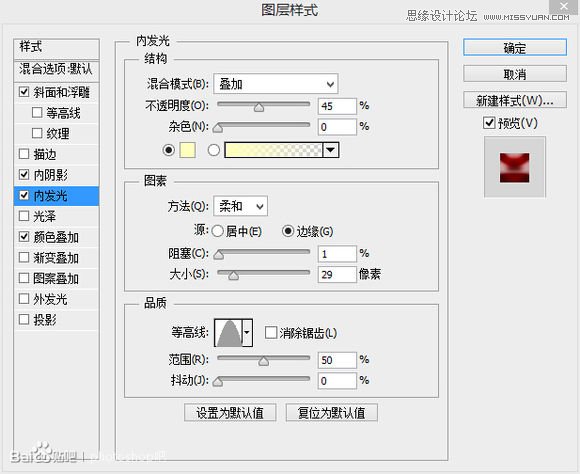
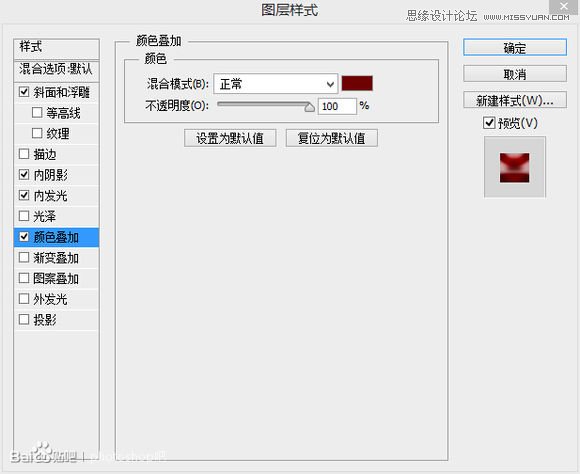

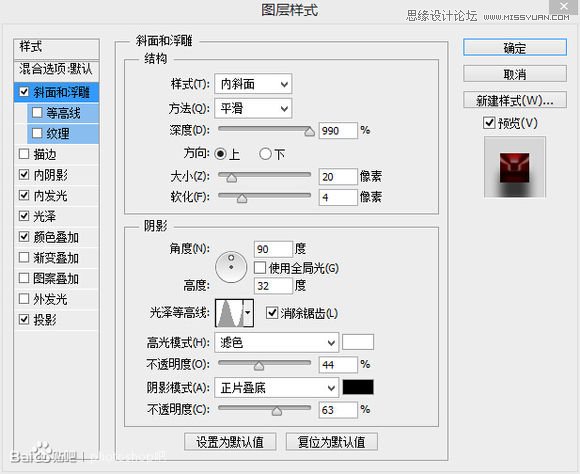
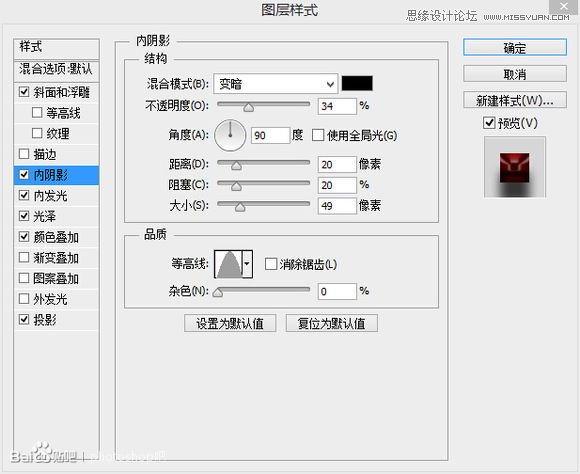
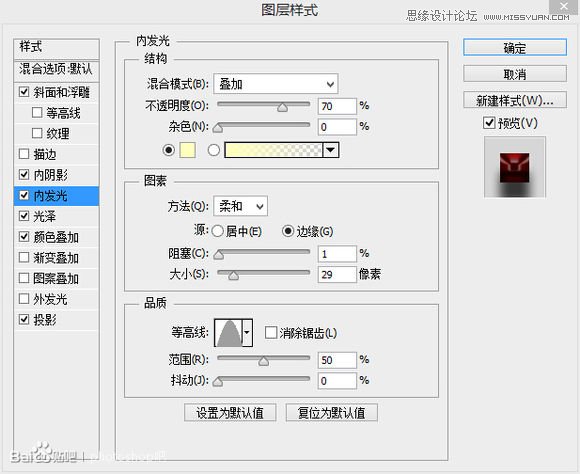
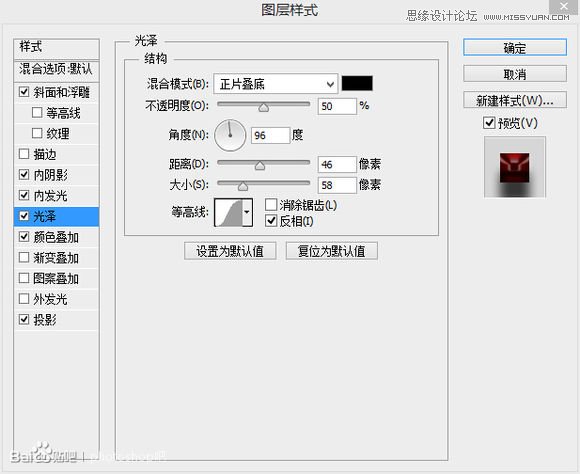
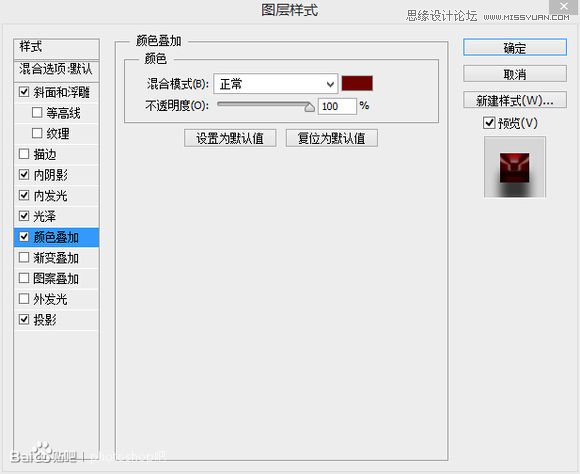
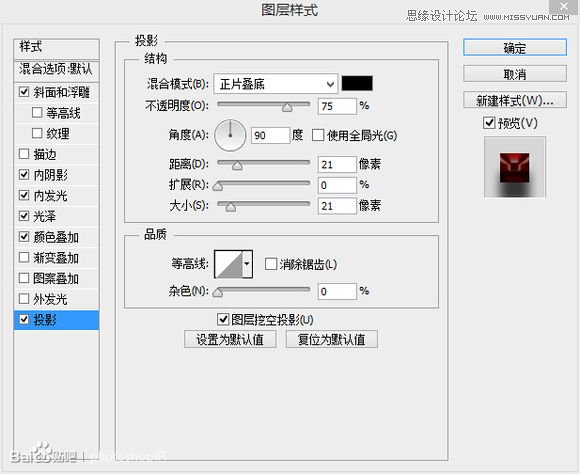
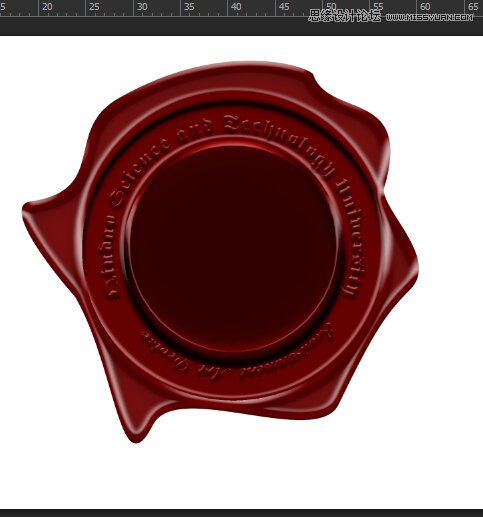
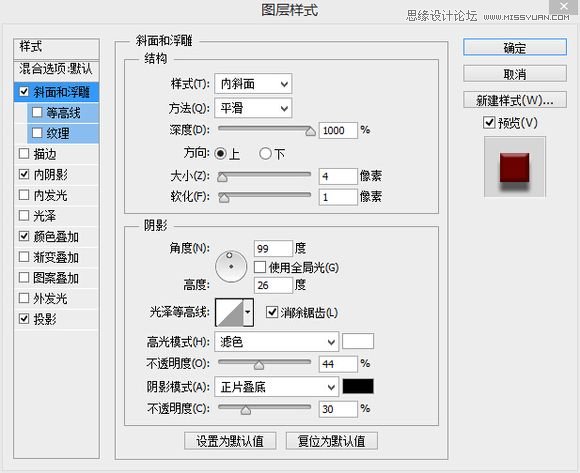
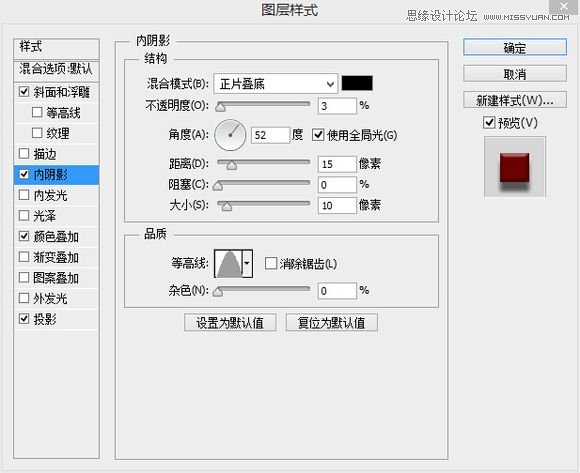
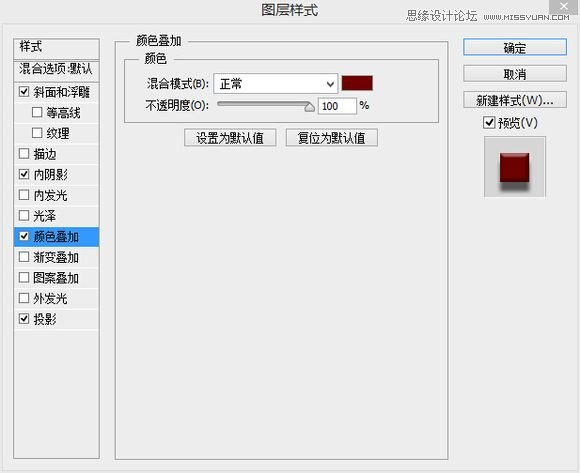
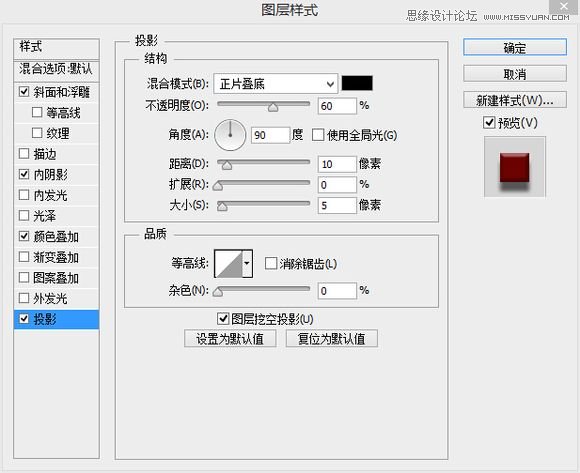

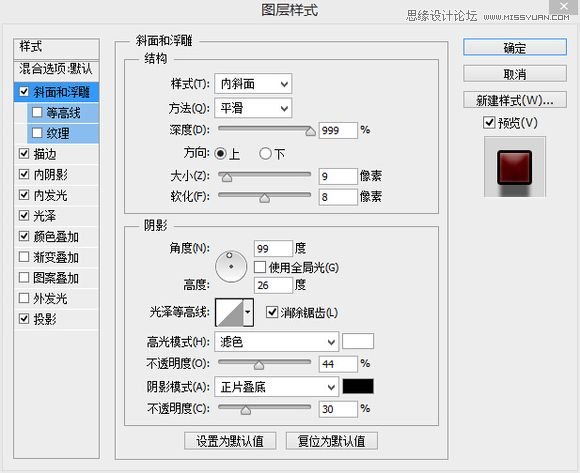
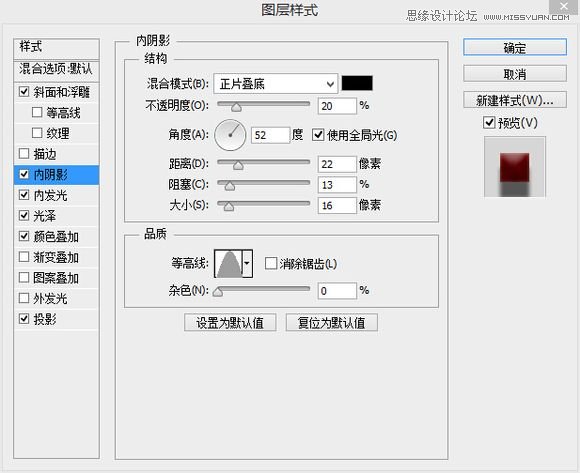

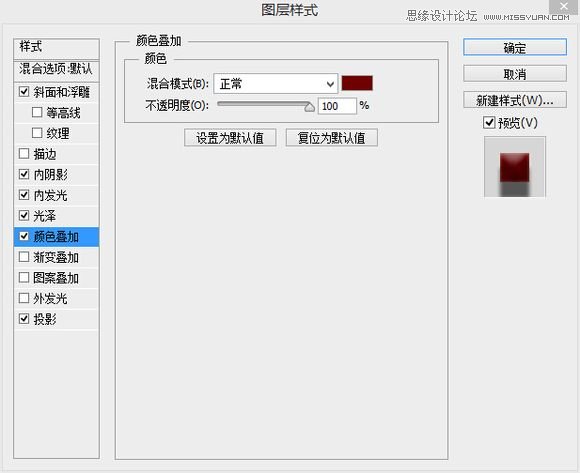
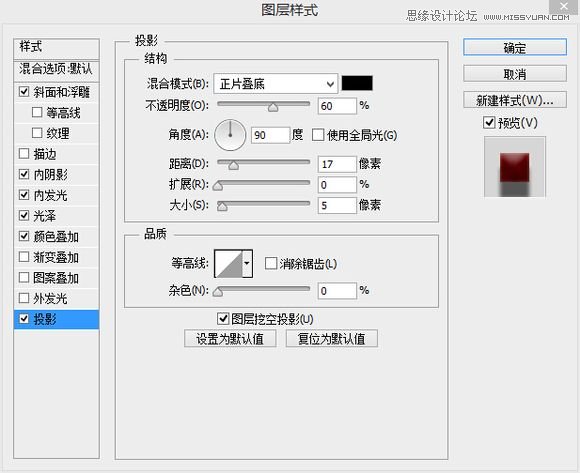
然后将所得到的原型进行合并盖印shift+ctrl+alt+e得到新图层,记得做这步的时候把背景关上,不要一起盖进去了,下面对新图层进行处理,滤镜>模糊>高斯模糊。使用半径5 px。
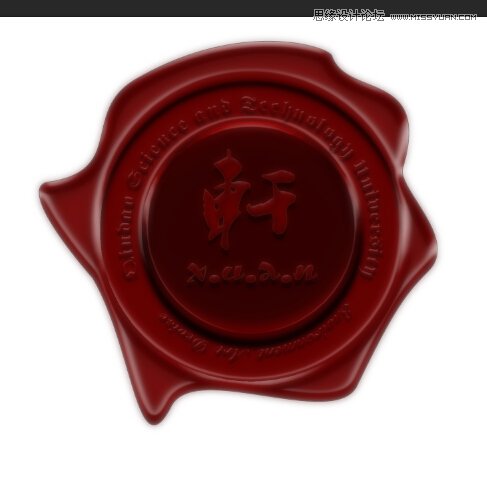
然后导入沙素材,用蜡的外形在素材上扣出,然后混合模式叠加
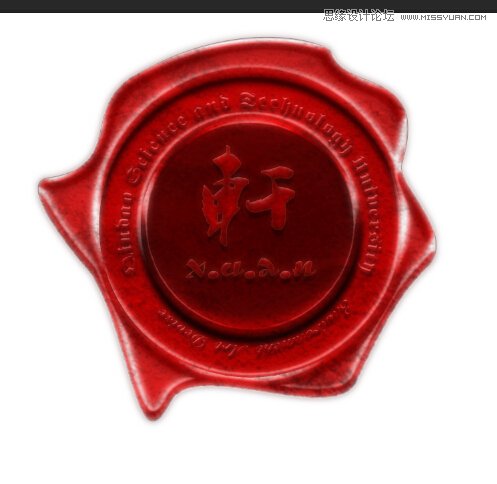
然后将新得的图像》调整》色相饱和度》-20

然后导入羊皮纸素材,大家就可以自由发挥了。
